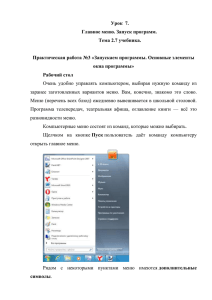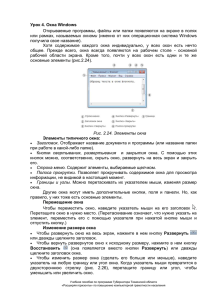Рабочего стола
advertisement

Работа 3. Запускаем программы. Основные элементы окна программы 1. Запустите программу Блокнот. 2. В раскрывшемся окне программы Блокнот найдите следующие элементы: строку заголовка, строку меню, кнопку Свернуть, кнопку Развернуть, кнопку Закрыть, рабочую область, рамку окна. Подсказка: нужные элементы обозначены на рисунке из §2.7. 3. Чтобы лучше рассмотреть содержимое окна, его увеличивают щелчком на разворачивающей кнопке . Разверните окно. 4. Развернутое окно заполняет собой весь экран. При этом вместо разворачивающей кнопки появляется восстанавливающая кнопка . Щелкните на этой кнопке и убедитесь в том, что восстановился исходный размер окна. 5. Когда окно не используется, его можно убрать с Рабочего стола и оставить в виде кнопки на панели задач. Для этого надо щелкнуть на сворачивающей кнопке . При этом программа еще работает, но места на экране уже не занимает. Сверните окно в кнопку на панели задач. 6. Чтобы восстановить окно на Рабочем столе, нужно щелкнуть на кнопке , которая представляет программу на Панели задач. Восстановите окно на Рабочем столе. 7. Если окно не развернуто (не занимает весь экран), его можно перемещать по Рабочему столу. Для этого наведите указатель мыши на строку заголовка окна, нажмите кнопку мыши и перетаскивайте окно по Рабочему столу. Перетащите окно в нужное место рабочего стола и отпустите кнопку мыши. 8. Если окно не развернуто, его размер можно изменять. Для этого наведите указатель мыши на границу окна. Указатель примет вид двунаправленной стрелки. Удерживая левую кнопку мыши в нажатом положении, можно растянуть рамку окна как в высоту, так и в ширину. Измените размеры окна по своему усмотрению. Когда окно примет нужный размер, отпустите кнопку мыши. 9. Откройте еще три окна текстового редактора. Измените их размеры и расположите окна на Рабочем столе следующим образом: 10.Окно может иметь полосы прокрутки . Это говорит о том, что размер окна слишком мал, чтобы полностью отобразить все содержимое рабочей области. Перетаскивая ползунок по полосе прокрутки, можно просмотреть в окне всю рабочую область. Небольшое смещение рабочей области выполняют щелчками на кнопках прокрутки. В одном из открытых окон выполните следующие действия: нажимайте клавишу Enter, пока не активируется вертикальная полоса прокрутки; нажимайте клавишу ПРОБЕЛ, пока не активируется горизонтальная полоса прокрутки. перетащите вверх ползунок вертикальной полосы прокрутки; перетащите влево ползунок горизонтальной полосы прокрутки; вернитесь курсору, щелкая на кнопках прокрутки. 11.Когда работа с программой закончена, программу останавливают, закрывая ее окно (кнопка Закрыть). Закройте все окна программы Блокнот. 12.Запустите клавиатурный тренажер и выполните в нем очередные упражнения. завершите работу программы.